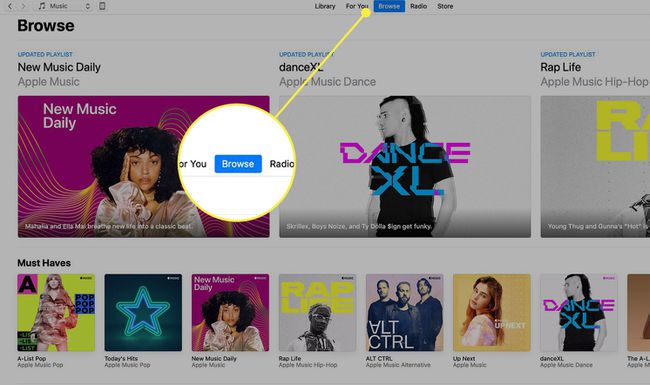როგორ დაათვალიეროთ კონტენტი iTunes Store-ში
რა უნდა იცოდეთ
- გახსენით iTunes და გადადით iTunes Store-ში. ში მახასიათებლები სვეტი, აირჩიეთ დათვალიერება. აირჩიეთ კატეგორია, ჟანრი ან ელემენტი შემდგომი დასათვალიერებლად.
- Აირჩიე: აუდიო წიგნები, ფილმები, მუსიკა, Მუსიკალური ვიდეო, პოდკასტი, და Ტელე გადაცემები.
- მუსიკისთვის შეგიძლიათ დაათვალიეროთ შემდეგი: განწყობა, ათწლეული, ქვეყანა, ჰიტები, რა არის ახალი, ცხელი ტრეკები და ჟანრი.
შინაარსის დასათვალიერებლად iTunes Store, აირჩიეთ კატეგორია, როგორიცაა მუსიკა ან პოდკასტი, შემდეგ აირჩიეთ ჟანრები, ქვეჟანრები, შემსრულებლები და სხვა დეტალები. ეს შესანიშნავი გზაა იმ შინაარსის აღმოსაჩენად, რომელსაც არ იცნობთ და ჩვენ გაჩვენებთ, თუ როგორ ჩაღრმავდეთ iTunes 12-ის გამოყენებით.
დაათვალიერეთ ჟანრები და კატეგორიები iTunes Store-ში
iTunes Store-ში შინაარსის დასათვალიერებლად, მიჰყევით ამ ნაბიჯებს:
დაიწყეთ iTunes-ის გახსნით და გადადით iTunes Store.
-
გადაახვიეთ iTunes Store-ის ფანჯრის ბოლოში. ში მახასიათებლები სვეტი, დააწკაპუნეთ დათვალიერება.
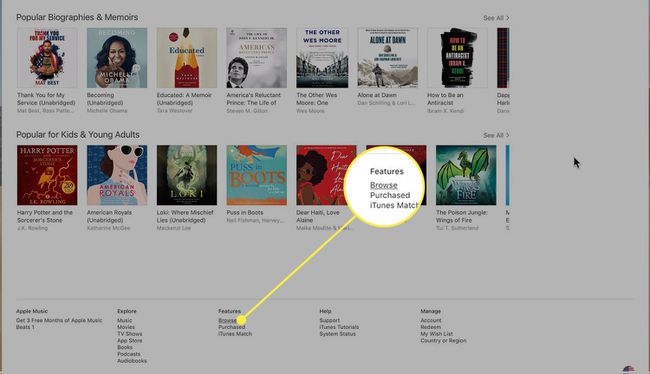
iTunes ფანჯარა ფერადი, ილუსტრირებული iTunes Store-დან გარდაიქმნება ძირითად ბადეში. დააწკაპუნეთ კონტენტზე, რომლის დათვალიერება გსურთ მარცხენა პანელში. ვარიანტებია:
აუდიო წიგნები, ფილმები, მუსიკა, Მუსიკალური ვიდეო, პოდკასტი, და Ტელე გადაცემები.პირველი არჩევანის გაკეთების შემდეგ, შემდეგი სვეტი აჩვენებს შინაარსს. თუ აირჩევთ აუდიო წიგნებს, მუსიკას, მუსიკალურ ვიდეოებს, ტელევიზორს ან ფილმებს, ნახავთ ჟანრი. თუ აირჩევთ პოდკასტებს, ხედავთ კატეგორია.
-
განაგრძეთ არჩევანის გაკეთება თითოეულ სვეტში თქვენი დათვალიერების დახვეწისთვის.
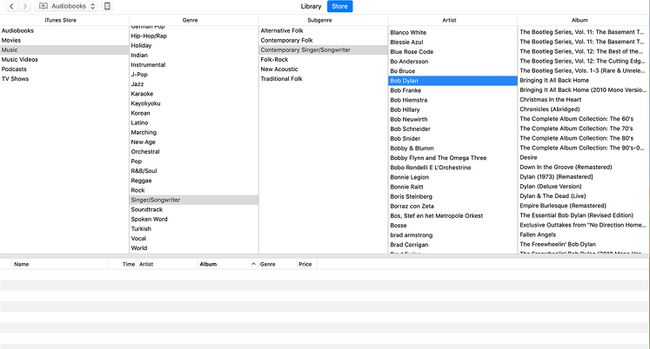
-
როდესაც თქვენ ნავიგაციას გაუკეთებთ სვეტების სრულ კომპლექტში იმ ტიპის კონტენტისთვის, რომელიც მოგწონთ, ბოლო სვეტი აჩვენებს ალბომებს, სატელევიზიო სეზონებს ან სხვა არჩევანს, რომელიც შეესაბამება თქვენს არჩევანს. დააწკაპუნეთ პუნქტზე ბოლო სვეტში, რომ ნახოთ სია ფანჯრის ქვედა ნახევარში.
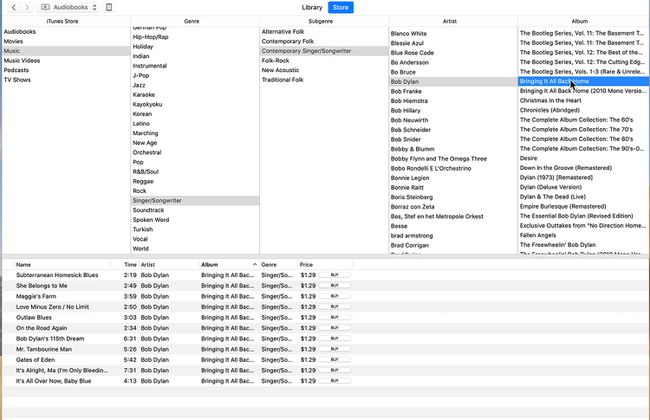
გადახედეთ და შეიძინეთ კონტენტი
მას შემდეგ რაც აირჩევთ რაიმეს შორს მარჯვენა სვეტში, თქვენ ხედავთ თქვენს მიერ არჩეული ნივთის ჩამონათვალს ფანჯრის ქვედა ნახევარში, თქვენი არჩევანიდან გამომდინარე.
- ამისთვის აუდიო წიგნები, თქვენ ხედავთ ყველა აუდიო წიგნს, რომელიც შეესაბამება თქვენ მიერ არჩეულ ჟანრს და ავტორს/მთხრობელს. ორჯერ დააწკაპუნეთ აუდიო წიგნზე, რომ მოისმინოთ მისგან 30 წამიანი კლიპი.
- ამისთვის ფილმები, ხედავთ არჩეული ჟანრის ყველა ფილმის ჩამონათვალს. ორჯერ დააწკაპუნეთ ფილმზე მისი თრეილერის სანახავად.
- ამისთვის მუსიკა, ხედავთ ალბომის სიმღერებს. ორჯერ დააწკაპუნეთ სიმღერაზე, რომ მოისმინოთ მისგან 90 წამიანი კლიპი.
- ამისთვის Მუსიკალური ვიდეო, ორჯერ დააწკაპუნეთ ვიდეოზე 30 წამიანი კლიპის სანახავად.
- ამისთვის პოდკასტი, ორჯერ დააწკაპუნეთ თქვენს შედეგებზე, უკრავს პოდკასტს.
- Თვის სატელევიზიო შოუ, თქვენ ხედავთ თქვენს მიერ არჩეული სეზონის ყველა ეპიზოდის ჩამონათვალს. ეპიზოდზე ორჯერ დაწკაპუნებით უკრავს 30 წამიან გადახედვას.
თითოეული ნივთის გვერდით არის ღილაკი. ეს ღილაკები საშუალებას გაძლევთ ჩამოტვირთოთ, შეიძინოთ ან ნახოთ თქვენ მიერ არჩეული ელემენტი. დააჭირეთ ღილაკს მოქმედების გასატარებლად.
უფასო ნივთების ჩამოსატვირთად ან ფასიანი ნივთების შესაძენად, გჭირდებათ Apple ID.
Apple Music Browse Screen
თქვენ იპოვით სხვადასხვა ტიპის დათვალიერების გამოცდილებას დაწკაპუნებით დათვალიერება iTunes Music ეკრანის ზედა ნაწილში. იმის ნაცვლად, რომ ნავიგაცია მოახდინოთ ოფციების ქსელში, დათვალიერების ეკრანი გთავაზობთ მუსიკის კატეგორიებს, რომლებიც დაჯგუფებულია განწყობის, ათწლეულების, ქვეყნის, ჰიტების, ახალი ამბების და ცხელი ტრეკების მიხედვით, სხვა ვარიანტებთან ერთად. თუ გადახვევთ ქვემოთ, იპოვით ჟანრების ბმულს მუსიკის კატეგორიებსა და მუსიკალურ ვიდეოებზე მეტი ვარიანტებისთვის.